那麼您的電腦出現系統故障,無法啟動進入Windows 10?嘗試修復系統但失敗?在這種情況下,您需要重新安裝Windows,在此之前您可能需要備份重要資料。現在這篇文章將向您展示兩種方法在不啟動 Windows 10 的情況下備份資料。
第1步:準備Windows 10安裝USB(或CD)隨身碟。
提示:如果您手邊沒有 Windows 10 安裝盤,請在任何工作電腦上建立一張。使用 Microsoft 的媒體建立工具只需幾分鐘即可建立 Windows 10 安裝 USB。
第二步:將安裝碟插入無法啟動的電腦。然後啟動電腦並對 BIOS 進行必要的更改,以使電腦從磁碟啟動。
第 3 步:出現 Windows 設定 螢幕時,選擇您的語言並按一下下一步。

第 4 步:點選修復電腦。

第 5 步:出現選擇選項畫面時,點選疑難排解。
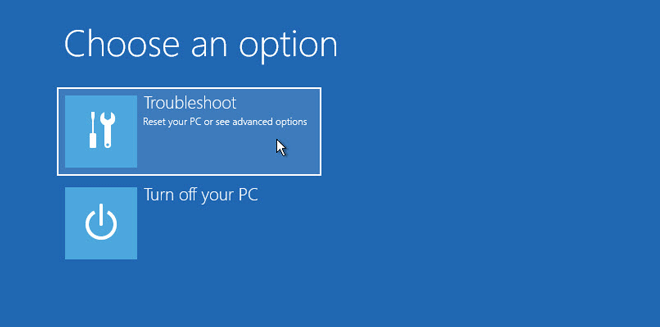
第 6 步:選擇 指令提示字元。

步驟 7:當指令提示字元視窗開啟時,輸入 notepad.exe 並按下 Enter 鍵。這將啟動記事本應用程式。

第 8 步:記事本開啟後,點選 檔案 > 另存為 開啟「另存為」對話方塊。

第9步:「另存為」對話方塊就是您想要的,因為從這裡您可以輕鬆瀏覽電腦上的所有磁碟機和資料夾。手動將您需要的檔案複製到 USB 隨身碟或外部硬碟上進行備份。
提示: 預設情況下,在「另存為」對話方塊中您只能查看文字檔案 (.txt)。若要查看所有文件,請在「儲存類型」下拉式功能表中選擇「所有文件」。

如果您有大量資料需要備份,或者您想備份整個分割區,最好使用專門的備份工具。 iSumsoft Cloner是一款強大且易於使用的備份工具,讓您無需啟動 Windows 10 即可備份資料。步驟如下。
1.在執行的 Windows 電腦上下載並安裝 iSumsoft Cloner。
2.將 USB 隨身碟插入工作計算機,然後啟動 iSumsoft Cloner。
3.點擊製作啟動盤按鈕,選擇您插入的U盤,然後點擊製作來製作WinPE啟動盤。

PE製作完成後,從工作電腦上取出U盤,插入到無法啟動Windows 10的電腦上。然後啟動電腦,對BIOS進行必要的更改,使電腦從 USB 驅動器啟動。
1.當 iSumsoft Cloner 出現時,選擇左側的備份選項,然後選擇要備份的分割區。

2.點選選擇選擇儲存備份的路徑。您可以將資料備份到外部硬碟。

3.然後點選開始開始備份資料。等待幾分鐘,直到備份過程完成。您分割區上的所有資料都會備份到單獨的檔案中。
4.重新安裝 Windows 10 解決啟動問題後,您可以將備份還原到您的電腦。所有數據都將完好無損。
以上是如何在不啟動 Windows 10 的情況下備份數據的詳細內容。更多資訊請關注PHP中文網其他相關文章!




